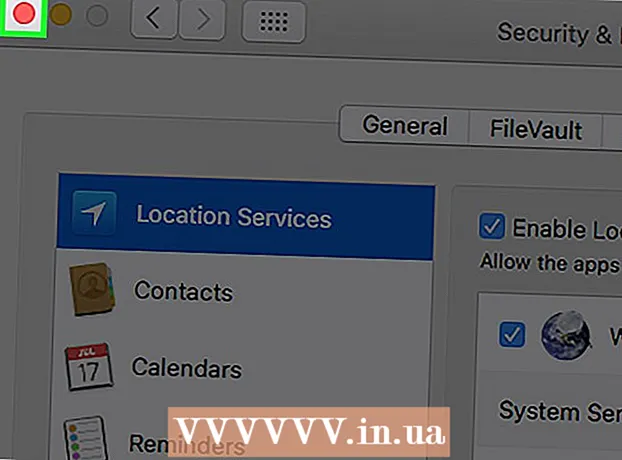Pengarang:
Robert Simon
Tanggal Pembuatan:
16 Juni 2021
Tanggal Pembaruan:
1 Juli 2024

Isi
Artikel wikiHow hari ini mengajari Anda cara menonaktifkan atau menghapus aplikasi yang memerlukan akses lanjutan (juga dikenal sebagai akses root) untuk mencopot pemasangan daripada biasanya menghapus di perangkat Android.
Langkah
Metode 1 dari 2: Nonaktifkan sistem dan aplikasi default
Buka aplikasi Pengaturan Android. Jika perangkat Anda tidak di-root, Anda hanya dapat menonaktifkan aplikasi yang sudah diinstal sebelumnya, tetapi tidak sepenuhnya menghapusnya. Menonaktifkan akan mencegah aplikasi berjalan dan muncul di daftar Aplikasi. Untuk melanjutkan, klik aplikasi Pengaturan berbentuk roda gigi abu-abu di daftar Aplikasi.
- Jika perangkat di-root, Anda dapat menggunakan alat khusus untuk menghapus aplikasi sistem.
- Jika Anda tidak tahu apa yang harus dilakukan untuk mendapatkan akses root pada ponsel Android, perangkat Anda mungkin belum di-root. Anda dapat mencoba me-rooting perangkat Anda dengan melakukan jailbreak pada bootloader.

Klik Aplikasi, Aplikasi atau Manajer aplikasi (Manajemen aplikasi). Anda mungkin perlu menggulir ke bawah untuk menemukan bagian Perangkat, tetapi beberapa perangkat Android memiliki tab di bagian atas menu Pengaturan untuk akses yang lebih cepat.- Di perangkat Samsung, Anda perlu mengetuk Aplikasi terlebih dahulu, lalu pilih Manajer aplikasi.
- Kata-kata dalam pengaturan dan tata letak menu akan berbeda tergantung pada perangkat Android.

tekan tombolnya Lebih (Tambah) atau ⋮ di sudut kanan atas daftar aplikasi.
Klik Tampilkan aplikasi sistem (Tampilkan aplikasi sistem). Daftar aplikasi sistem serta aplikasi yang telah Anda unduh akan muncul. Namun, kami tidak dapat menonaktifkan semua aplikasi sistem.
Gulir di daftar untuk menemukan aplikasi yang ingin Anda nonaktifkan.
Klik aplikasi untuk melihat lebih jelasnya.
tekan tombolnya Copot pemasangan pembaruan (Copot pemasangan pembaruan) jika tersedia. Jika aplikasi telah diperbarui, Anda harus menghapus pembaruan ini terlebih dahulu sebelum Anda dapat melanjutkan untuk menonaktifkannya.
tekan tombolnya Paksa berhenti (Berhenti paksa). Jika aplikasi sedang berjalan maka Anda harus menghentikan aplikasi sebelum melanjutkan untuk menonaktifkannya.
tekan tombolnya Nonaktifkan (Nonaktifkan). Catatan: dimungkinkan untuk menonaktifkan sebagian besar (tidak semua) aplikasi yang sudah diinstal sebelumnya pada mesin, tetapi tidak semua proses sistem yang penting.
Klik Iya Untuk mengkonfirmasi. Aplikasi yang dinonaktifkan akan berhenti berjalan dan tidak lagi ada dalam daftar aplikasi. iklan
Metode 2 dari 2: Hapus aplikasi sistem (hanya root)
Dapatkan akses root pada perangkat Android. Prosesnya berbeda untuk setiap model Android, jadi ada banyak cara untuk membahasnya. Namun, tidak semua perangkat Android dapat di-root. Biasanya ketika Anda mendapatkan akses root, Anda perlu meretas bootloader.
Buka Play Store. Anda perlu mengunduh aplikasi khusus yang mampu menonaktifkan semua aplikasi pada perangkat yang di-rooting dari Play Store.
Cari "Titanium Backup.’ Ini adalah salah satu gadget populer untuk pengguna perangkat Android yang di-jailbreak. Fungsi aplikasi adalah untuk membuat cadangan, tetapi juga dapat menghapus aplikasi yang biasanya tidak dapat Anda hapus.
Klik Install (Pengaturan). Untuk menghapus aplikasi, Anda tidak perlu menggunakan versi Pro. Cukup ketuk Instal di sebelah versi gratis aplikasi.
Klik Buka (Buka). Tombol ini akan muncul setelah aplikasi selesai dipasang.
Klik Hibah (Setuju) terhadap hak Pengguna Super. Titanium Backup akan diberikan akses root untuk dapat menghapus aplikasi sistem.
- Jika Titanium Backup tidak bisa mendapatkan akses premium maka perangkat Anda belum diretas dengan benar. Anda perlu meninjau instruksi root perangkat untuk memastikan semua operasi dilakukan dengan benar.
tekan tombolnya Cadangkan / Pulihkan (Cadangkan / Pulihkan). Opsinya ada di bagian atas layar setelah Titanium Backup diluncurkan.
Gulir pada daftar untuk menemukan aplikasi yang ingin Anda hapus. Daftar semua aplikasi dan layanan yang diinstal di perangkat.
- Anda dapat mengklik "Klik untuk mengedit filter" dan menelusuri dengan kata kunci tertentu, seperti "pesan".
Ketuk aplikasi untuk menampilkan lebih banyak detail.
Gesek dari kiri ke kanan untuk beralih ke tab "Properti cadangan".
tekan tombolnya Cadangan! (Cadangan). Cadangan aplikasi akan dibuat, jika perangkat mogok tanpa aplikasi. Jika sistem menjadi tidak stabil setelah aplikasi dihapus, Anda dapat memulihkan aplikasi tersebut.
tekan tombolnya Copot pemasangan! (Copot pemasangan).
Klik Iya setelah membaca peringatan itu. Anda harus mengingat ini. Jika Anda menghapus beberapa proses sistem operasi penting, Anda mungkin perlu menginstal ulang ROM Android sepenuhnya.
Ulangi proses ini dengan aplikasi lain yang ingin Anda hapus. Kembali ke daftar dan hapus aplikasi lain yang Anda inginkan. Anda harus menghapus satu atau dua aplikasi dan kemudian menguji sistem untuk sementara waktu, dengan cara ini Anda akan segera mengetahui aplikasi mana yang menyebabkan masalah jika terjadi kesalahan. iklan